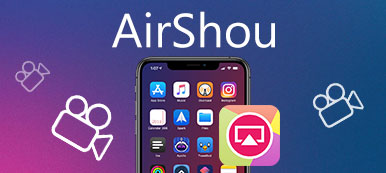Når du vil optage spil på iPhone eller oprette tutorials til nogle iPhone-apps, skal du optage din iPhone-skærm for at udføre sådanne opgaver. Det kan være nemmere at optage iPhone-skærm med jailbreak. Men der er stadig mange iPhone-brugere, der ikke vil jailbreake deres iPhones for sikkerheds skyld. I en sådan situation, hvordan man optager en iPhone-skærm uden jailbreak let?

Heldigvis viser vi i denne artikel nogle metoder til at hjælpe dig med at optage din iPhone-skærm uden jailbreak. Alle veje er nemme, men professionelle til at hjælpe dig med at optage iPhone skærm. Bliv ved med at læse og vælg den mest passende.
- Del 1. Sådan optager du iPhone-skærm med den indbyggede funktion
- Del 2. Den bedste måde at optage iPhone-skærm på uden jailbreak
- Del 3. Sådan optager du iPhone-skærm uden jailbreak
- Del 4. Ofte stillede spørgsmål om optagelse af iPhone-skærm uden jailbreak
Del 1. Sådan optager du iPhone-skærm med den indbyggede funktion
Du kan tage en skærmoptagelse på din iPhone med den indbyggede optagefunktion. Her er den eksplicitte vejledning om det:
Trin 1 Lås din iPhone op, gå til Indstillinger > kontrol center
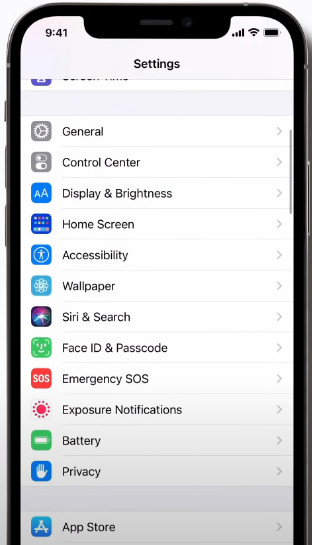
Trin 2 Naviger til Screen Recording, og tryk på den grønne Tilføj + knappen ved siden af den.
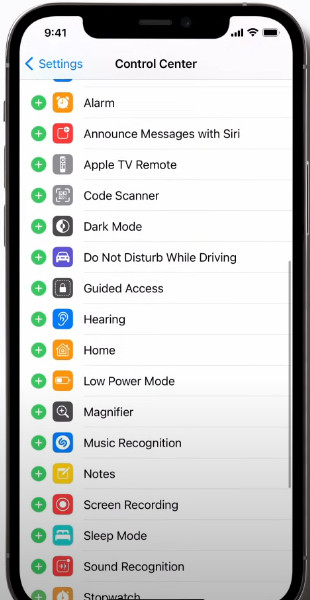
Trin 3 Nu kan du åbne kontrolcenteret ved at stryge ned fra øverst til højre for at finde ikonet med grå koncentriske cirkler. Hvis du vil optage din iPhone-skærm, skal du bare trykke på den lige nu!
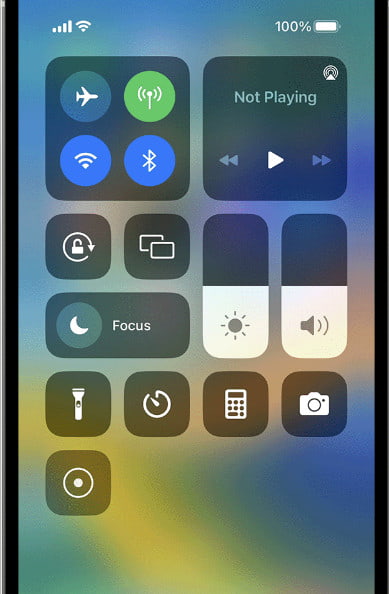
Del 2. Den bedste måde at optage iPhone-skærm på uden jailbreak
Først og fremmest vil vi introducere den bedste måde for dig at optage iPhone-skærm uden jailbreak. Softwaren du skal bruge på denne måde kaldes Apeaksoft Screen Recorder. Det er en af de bedste optagersoftware, som hjælper dig med nemt at optage din iOS-skærm. Med sådan vidunderlig software kan du ikke kun spejle din iOS-enhed i realtid, men du kan også kun optage din iOS-enhedsskærm med et enkelt klik. Før du bruger denne vidunderlige software til at optage din iPhone-skærm, er du i stand til at tilpasse dine optagelsesindstillinger efter dine behov. Når du er færdig med denne optagelse, kan du udskrive videoer i forskellige formater som WMV, MP4, AVI osv., med høje kvaliteter. Og du kan nemt dele det med dine venner eller nogle websteder. For at vide, hvordan man optager en iPhone-skærm uden jailbreak ved hjælp af Screen Recorder, skal du blot følge de næste detaljerede trin.
Trin 1 Download og installer den bedste iPhone Screen Recorder på din Windows eller Mac gratis. Klik på Telefonoptager knappen på højre side af hovedgrænsefladen.

Trin 2 Klik på knappen iOS -optager ikon for at fortsætte. Før du tilslutter din iOS-enhed til din computer, skal du sørge for, at din iOS-enhed og din computer er tilsluttet det samme WLAN.
Derefter kan du følge tekst- og GIF-guiden videre Skærm spejling for at tilslutte din iOS-enhed til computeren. Stryg ned fra øverst til højre for at finde og klik på Screen Mirroring knappen på din iPhone. Derefter kan du navigere til en indstilling kaldet Apeaksoft Screen Recorder.

Trin 3 Når der er oprettet forbindelse med succes, er der et vindue til skærmoptagelse, hvor du kan tilpasse indstillinger, før du optager din iPhone-skærm. Du kan vælge den passende Løsning , Output Resolution til din smag.

Trin 4 Klik på knappen Optage knappen for at starte den bedste iPhone Screen Recorder. Der er en Pause knap, så du kan suspendere. Når du er færdig, skal du klikke på Stands knappen, og videoen gemmes automatisk.

Del 3. Sådan optager du iPhone-skærm uden jailbreak
Metode 1: Sådan optager du iPhone-skærm uden jailbreak ved hjælp af reflektor
Brug af reflektor til at optage iPhone-skærm uden jailbreak er en af de mest professionelle metoder, som er populær hos et stort antal brugere. Reflector er en vidunderlig software, som du nemt kan spejle og optage din iPhone-skærm såvel som iPad og iPod Touch. Når du tilslutter flere enheder, vælger Reflector et smart layout, der giver mening automatisk. Hvis den enhed, du forbinder med din computer via denne software, ikke behøver at blive vist hele tiden, kan du nemt skjule den uden at afbryde forbindelsen. For at lære at optage iPhone-skærm uden jailbreak ved hjælp af Reflector, skal du blot følge de næste detaljerede trin.
Trin 1 Download reflektor på computeren
Først og fremmest søg efter Reflector med browser og download den derefter fra et sikkert websted til din computer. Derefter skal du installere det i overensstemmelse med vejledningen. Dernæst kan du starte det. Bemærk at det ikke er en gratis software, men kommer med en prøveperiode på 7 dage.
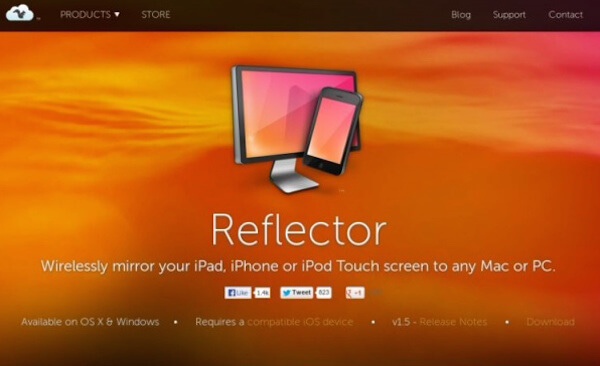
Trin 2 Indstil netværksforbindelsen
Du skal forbinde din iPhone til computeren ved hjælp af AirPlay. Før det skal du sørge for, at din iPhone og din computer er i samme netværksforbindelse. Hvis ikke, skal du ændre en eller begge netværksforbindelser.
Gå ikke glip af: Sådan repareres AirPlay ikke fungerer

Trin 3 Spejl iPhone til computer
Nu kan du spejle din iPhone til computer med AirPlay-funktion. Du skal tænde AirPlay på forskellige måder, som afhænger af den iOS-version, din iPhone kører med nu. Træk op fra bunden af skærmen for at tænde for kontrolcenter og derefter tænde for AirPlay. Vælg derefter din computer.
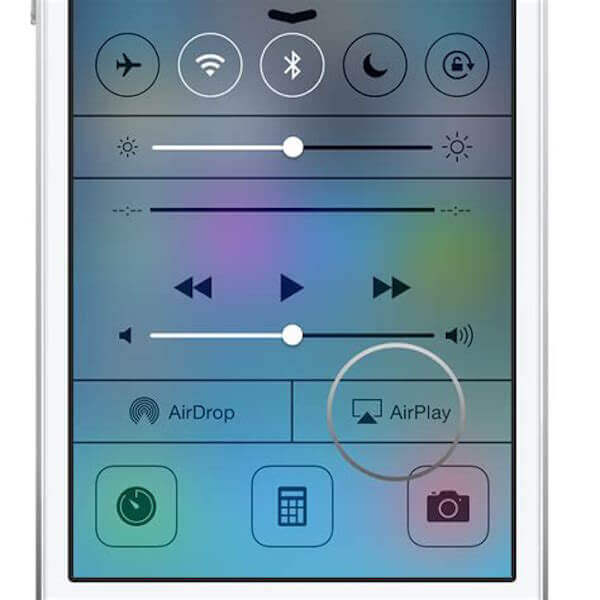
Trin 4 Start optagelse af iPhone-skærm
Når du ser din iPhone-skærm på computeren, kan du se optageknappen og derefter klikke på den for at begynde at optage iPhone-skærmen uden jailbreak. Hvis du vil stoppe det, skal du blot klikke på knappen igen.
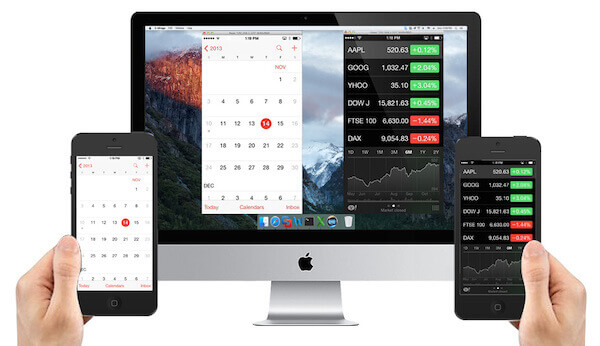
Metode 2: Sådan optager du iPhone-skærm uden Jailbreak ved hjælp af X-Mirage
X-Mirage er en anden kraftfuld skærmoptagersoftware, du kan bruge til på din Mac og Windows-pc. Det giver dig mulighed for at spejle og optage iPhone til computer trådløst. Hvad mere er, det understøtter dig til at spejle flere iOS-enheder til en Mac eller pc. Og med sådan en vidunderlig software kan du dele din iPhone-skærm, som du spejlede eller optog meget lettere for nogen anden. Med et enkelt klik kan du hente de optagede videoer på din iPhone-skærm. Følg bare de næste trin for at optage iPhone-skærm uden jailbreak.
Trin 1 Download X-Mirage
For det første, søg X-Mirage med browser og download den derefter på din computer. Herefter installeres den i henhold til installationsvejledningen, som den giver dig. Hvis du bruger Mac, skal du bare trække X-Mirage til Programmer-mappen. Så start det. Du kan prøve det gratis eller bare købe det til brug.

Trin 2 Tilslut det samme Wi-Fi
Nu skal du sørge for, at din iPhone og computer er forbundet med det samme netværk. Det er vigtigt for dig at forbinde din iPhone til computer.

Trin 3 Spejl iPhone til computer
Nu kan du stryge op fra bunden af din iPhone-skærm for at få adgang til kontrolcenteret. Så skal du slå AirPlay til ved at trykke på knappen (i iOS 7, 8 og 9, tryk på AirPlay; i iOS 10, tryk på AirPlay Mirroring; i iOS 11 eller nyere, tryk på Screen Mirroring). Vælg derefter X-Mirage [din computers navn] fra listen og aktiver spejling.
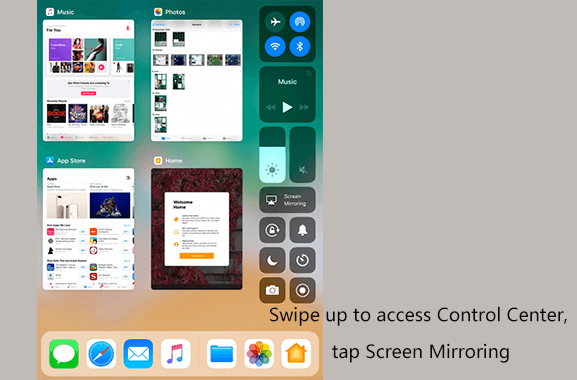
Trin 4 Begynd at optage iPhone
Nu kan du se din iPhone-skærm på computeren, og du kan optage iPhone-skærmen uden jailbreak ved at klikke på optageknappen. Når du vil stoppe, skal du bare klikke på stopknappen.
Metode 3: Sådan optager du iPhone-skærm uden Jailbreak ved hjælp af Airshouc
Den tredje måde, vi vil anbefale dig, bruger Airshou til at optage iPhone-skærmen uden jailbreak. Airshou er en stor skærmoptagerapp, der ikke kræver, at du jailbreak din iPhone for at bruge den. Du kan nemt downloade og installere det på iOS-enheder, herunder iPhone, iPad og iPod Touch. Med det kan du blot optage din iPhone skærm uden computer eller andre enheder. Du kan optage spil eller oprette vejledninger til iOS-app ved hjælp af Airshou. Kvaliteten af den video, du optager, er meget høj. Og det kan også udvikle videoer ved 1080P med 60fps kapaciteter. For at vide, hvordan du optager iPhone-skærmen uden jailbreak ved hjælp af Airshou, skal du blot følge de næste trin.
Trin 1 Download Airshou
Åbn Safari på din iPhone for det første, og søg derefter efter et websted, der hedder iemulators.com. Tryk derefter på Airshou Installer-knappen og vælg Installer, når et vindue dukker op til dig. Efter et stykke tid kan du se Airshou på din iPhone.
Trin 2 Stol på Airshou
Inden du bruger Airshou, skal du gå til Indstillinger for at stole på denne app. Tryk først på Indstillinger, og vælg derefter Generelt. Klik derefter på profilindstillingen og find Airshou. Bare tryk på Trust-knappen. Og bekræft derefter din operation.
Trin 3 Optag iPhone skærm
Nu kan du starte Airshou på din iPhone. Når du ser hovedgrænsefladen for denne app, kan du klikke på optageknappen. Når du er færdig med din optagelse, skal du bare stoppe den, og du kan forhåndsvise, hvad du optager. Hvis du er tilfreds med det, skal du bare gemme det på din iPhone.
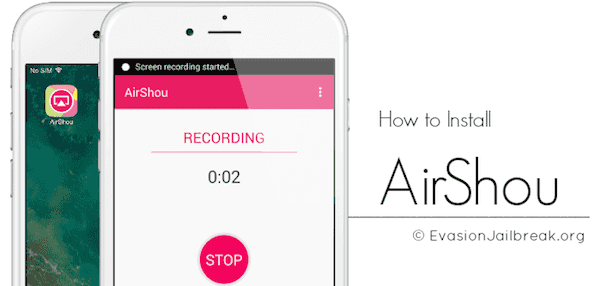
Metode 4: Sådan skærmoptages iPhone med Quick Time
Quick Time Player er et godt program, der er udviklet af Apple. Med det kan du nemt optage din iPhone-skærm uden jailbreak. For mange iPhone-brugere kan du nemt finde Quick Time Player på din Mac, for det er et indbygget værktøj. Hvis ikke, kan du også nemt downloade det fra App Store. Det er helt gratis for brugerne at bruge. Som en vidunderlig afspiller kan du se videoer i næsten alle formater med Quick Time Player. Hvad mere er, kan det siges den mest autentiske måde for dig at optage skærm på iPhone. Med det kan du optage HQ-skærm, der har høj kvalitet. Du kan også redigere dine videoer, som du vil. For at dele det, du kodede om, tilbyder Quick Time Player delingsværktøjer, så du nemt kan dele med dine venner. Både Mac- og Windows-brugere kan nyde denne software. Men denne software kræver en kabelforbindelse. For at vide, hvordan man optager iPhone-skærm uden jailbreak ved hjælp af Quick Time Player, kan du følge de næste detaljerede trin.
Trin 1 Start Quick Time Player
Start Quick Time Player, hvis den allerede er installeret. Hvis ikke, skal du søge efter det med browseren og downloade det først. Glem ikke at slutte din iPhone til computeren via et USB-kabel.
Trin 2 Åbn optagelsesvinduet
Når du ser hovedgrænsefladen til Quick-Time Player, skal du klikke på File, som er i menuen øverst på skærmen. Vælg derefter Ny skærmoptagelse, som er den tredje mulighed i listen.
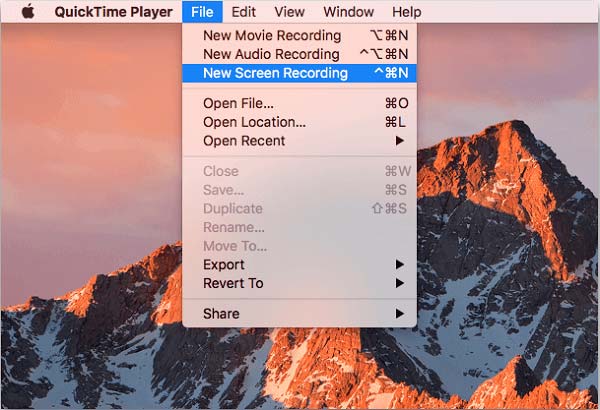
Trin 3 Vælg den enhed, der skal optages
Nu kan du spille din riff, kor, solo eller hvad inspiration du har med Music Memos. Hvis du vil stoppe optagelsen, kan du blot trykke på den store røde knap for at afslutte den.
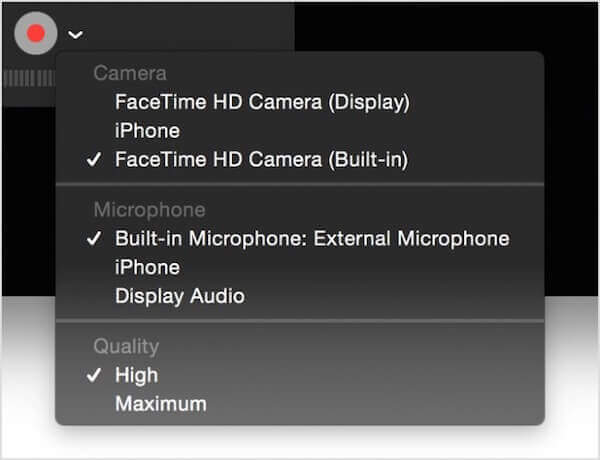
Trin 4 Optag iPhone skærm
Nu vil du se din iPhone-skærm på din computer. Bare klik på optageknappen for at starte optagelsen af iPhone-skærmen uden jailbreak. Hvis du vil stoppe denne optagelse, kan du afslutte den ved at klikke på Stop-knappen. Og din video bliver stoppet og gemt.
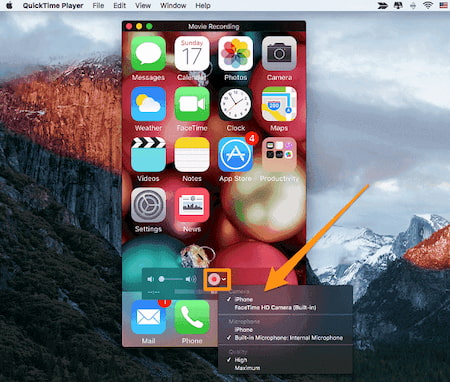
del 4. Ofte stillede spørgsmål om optagelse af iPhone-skærm uden jailbreak
Hvordan kan jeg optage min telefonskærm?
For iPhone-brugere er den nemmeste måde at optage din iPhone-skærm på ved at aktivere funktionen i din iPhone. Her er den konkrete vejledning, du skal bruge: gå til Indstillinger > kontrol center, og tryk derefter på den grønne + knappen ved siden af Screen Recording. Så kan du få adgang til din Screen Recording knap i din kontrol center. Android-brugere kan bruge bedste Android-skærmoptager for at optage deres telefonskærm.
Hvordan optager jeg min iPhone-skærm med stemme?
Hvis du har aktiveret Screen Recording funktion på din iPhone, har du brug for et ekstra trin for at opfylde det. Du skal trykke og holde på ikonet med grå koncentriske cirkler, indtil du ser ikonet for en mikrofon. Derefter kan du trykke på den for at tænde den. Desuden er der andre iPhone stemmeoptagere Venter på dig.
Er det sikkert at jailbreake min iPhone?
Nej, jailbreak kan sætte din iPhone i fare. Dine data og dit system kan blive beskadiget og ødelagt. Men hvis din jailbroken iPhone får systemfejl, kan du det slå sikker tilstand til på iPhone for at slette defekte filer eller tweaks.
Konklusion
Det bør være en frustreret oplevelse at jailbreak iPhone for at kunne optage skærmen. Hvad skal være den måde at optage iPhone-skærmen uden jailbreak? Når du har læst denne artikel, skal du få disse bedste metoder, der bruges til at løse, hvordan du optager iPhone-skærmen uden jailbreak. Hvis du vil optage iPhone-skærm samt iPad eller iPod-skærm, kan du følge denne artikel for at løse dit problem. Håber du kan få noget nyttigt fra denne artikel.